简介
本文档介绍使用Cisco ISE在Palo Alto上的TACACS+配置。
先决条件
Cisco 建议您了解以下主题:
使用的组件
本文档中的信息基于以下软件和硬件版本:
- Palo Alto Firewall 10.1.0版
- 思科身份服务引擎(ISE)版本3.3补丁4
本文档中的信息都是基于特定实验室环境中的设备编写的。本文档中使用的所有设备最初均采用原始(默认)配置。如果您的网络处于活动状态,请确保您了解所有命令的潜在影响。
网络图
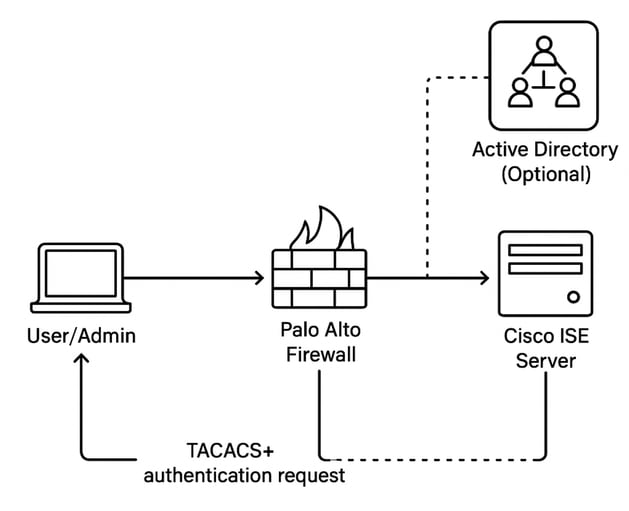
身份验证流程
1.管理员登录Palo Alto防火墙。
2. Palo Alto向Cisco ISE发送TACACS+身份验证请求。
3.思科ISE:
- 如果AD已集成,它将查询AD进行身份验证和授权。
- 如果没有AD,则使用本地身份库或策略。
- 思科ISE根据配置的策略向Palo Alto发送授权响应。
- 管理员获得具有适当权限级别的访问权限。
配置
第1部分:为TACACS+配置Palo Alto防火墙
步骤1.添加TACACS+服务器配置文件。
配置文件定义防火墙如何连接到TACACS+服务器。
- 选择Device > Server Profiles > TACACS+或Panorama > Server Profiles > TACACS+ on Panorama,然后添加配置文件。
- 输入配置文件名称以标识服务器配置文件。
- (可选)选择Administrator Use Only以限制管理员访问。
- 输入身份验证请求超时前的超时间隔(以秒为单位)(默认值为3;范围为1-20)。
- 选择Authentication Protocol(默认值为CHAP),防火墙使用该协议对TACACS+服务器进行身份验证。
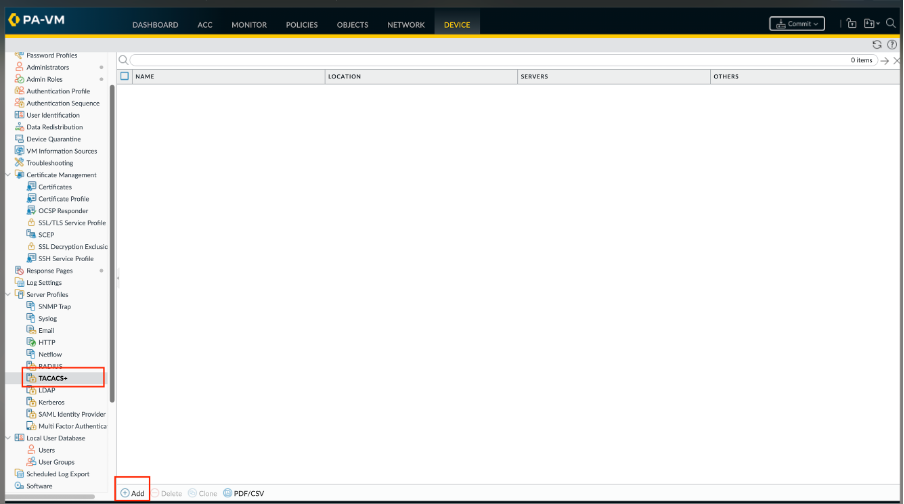
- 添加每个TACACS+服务器并执行以下步骤:
- 用于标识服务器的名称。
- TACACS+服务器IP地址或FQDN。如果使用FQDN地址对象标识服务器,并且随后更改了该地址,则必须提交更改,以使新服务器地址生效。
- 加密用户名和密码的加密和确认密钥。
- 用于身份验证请求的服务器端口(默认值为49)。 点击OK以保存服务器配置文件。
7.单击“确定”保存服务器配置文件。
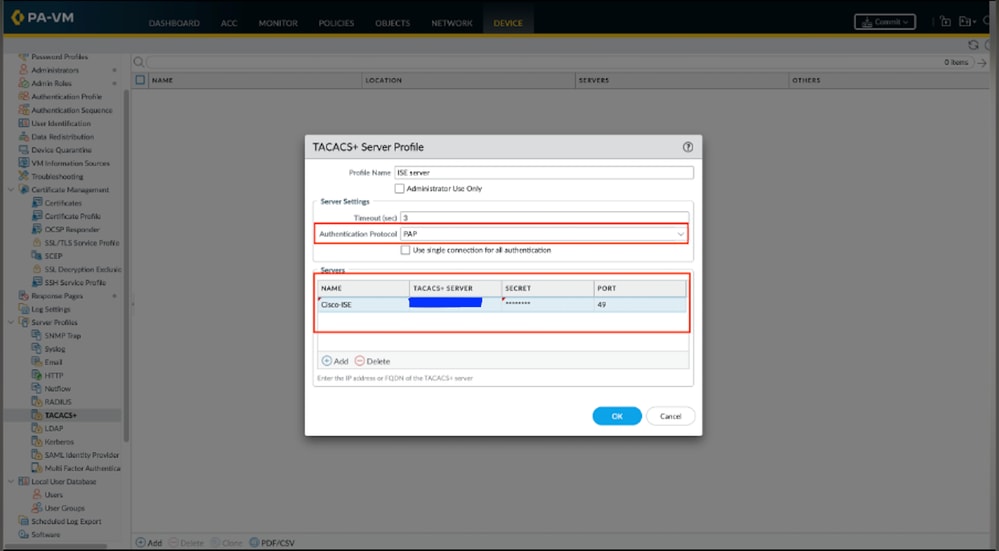
步骤2.将TACACS+服务器配置文件分配到身份验证配置文件。
身份验证配置文件定义一组用户通用的身份验证设置。
- 选择Device > Authentication Profile和Add配置文件。
- 输入名称以标识配置文件
- 将Type(类型)设置为TACACS+。
- 选择您配置的服务器配置文件。
- 选择Retrieve user group from TACACS+,以从TACACS+服务器上定义的VSA收集用户组信息。
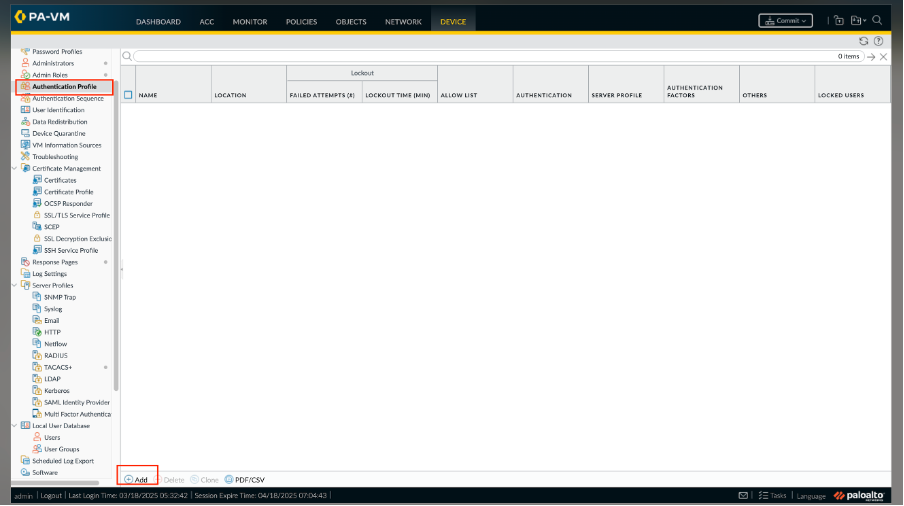
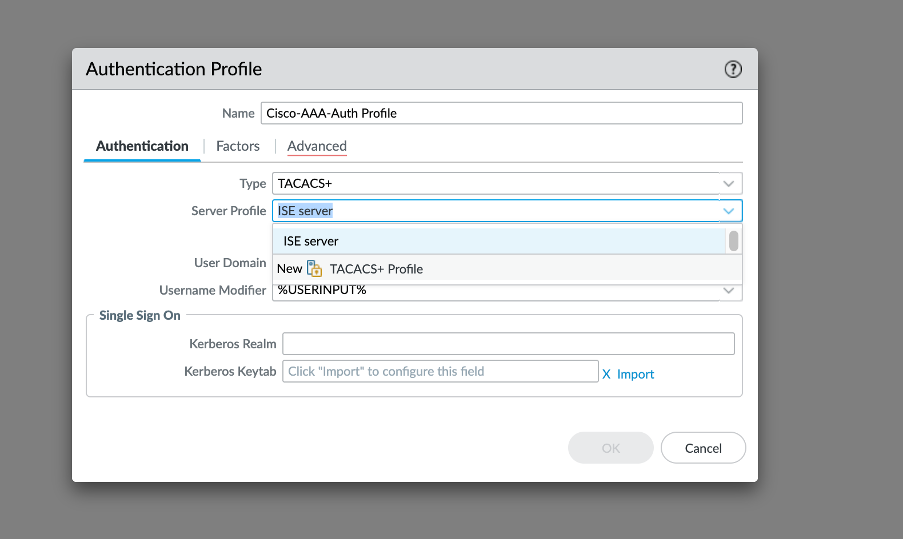
防火墙使用您在身份验证配置文件的Allow List中指定的组匹配组信息。
- 选择Advanced,并在Allow List中Add可使用此身份验证配置文件进行身份验证的用户和组。
- 单击OK保存身份验证配置文件。
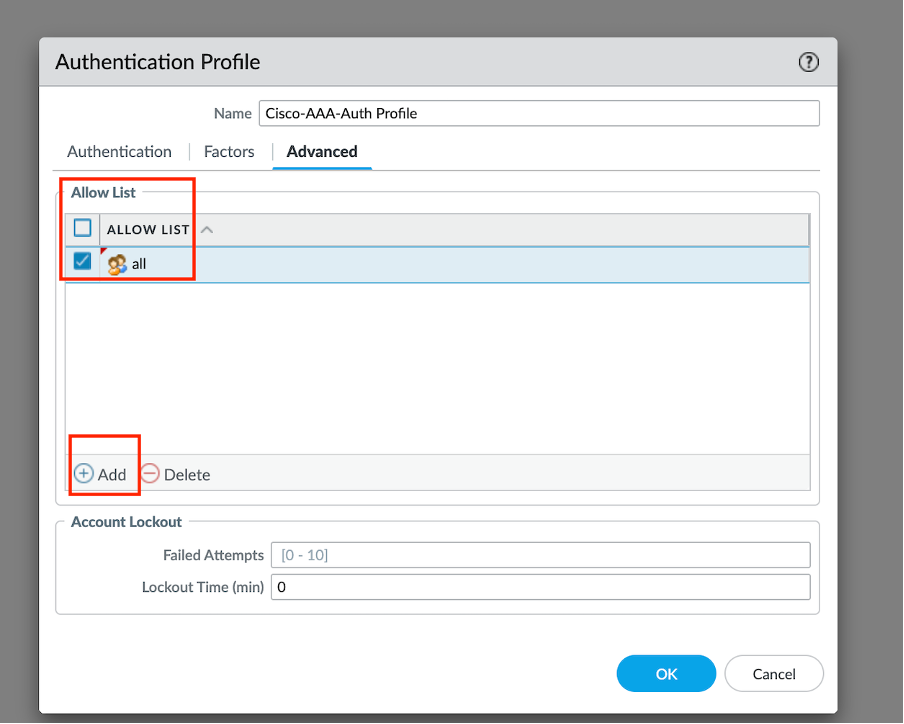
步骤3.配置防火墙,使其使用面向所有管理员的身份验证配置文件。
- 选择Device > Setup > Management并编辑Authentication Settings。
- 选择已配置的身份验证配置文件,然后点击OK。

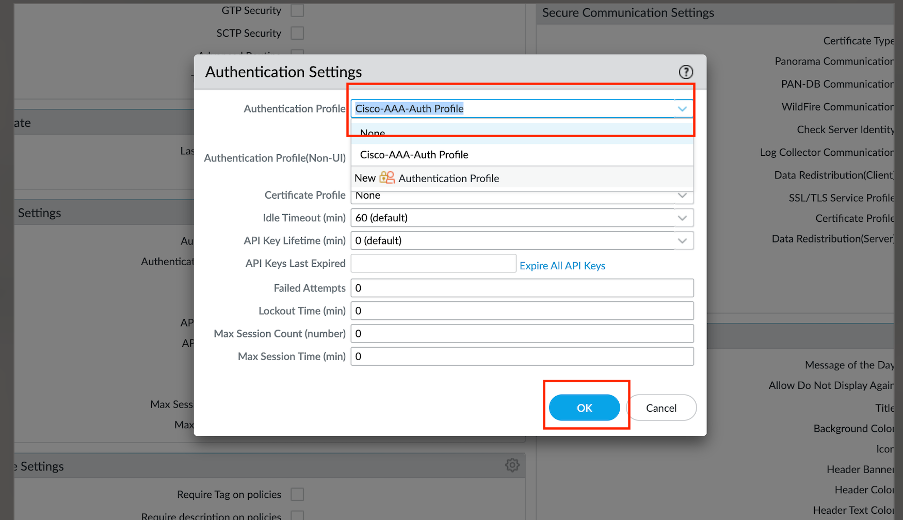
步骤4.配置管理员角色配置文件。
选择Device > Admin Roles,然后单击Add。输入Name以标识角色。
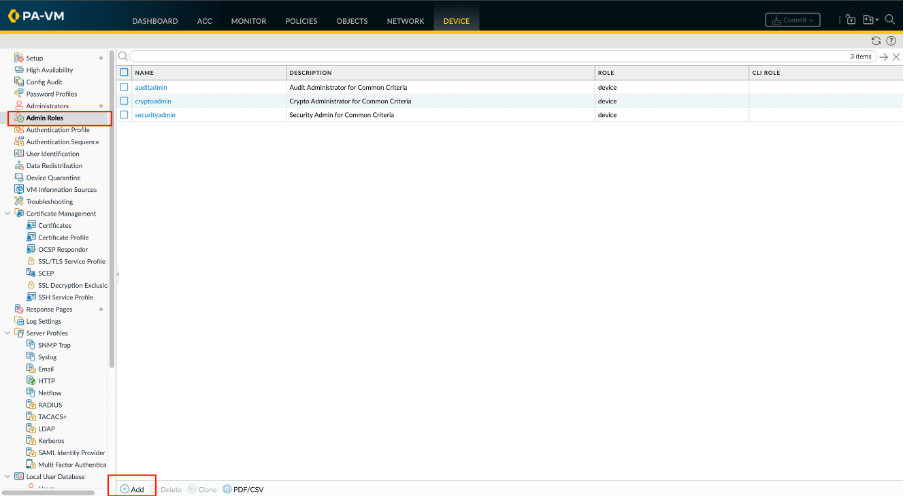
步骤5.提交更改以在防火墙上激活它们。
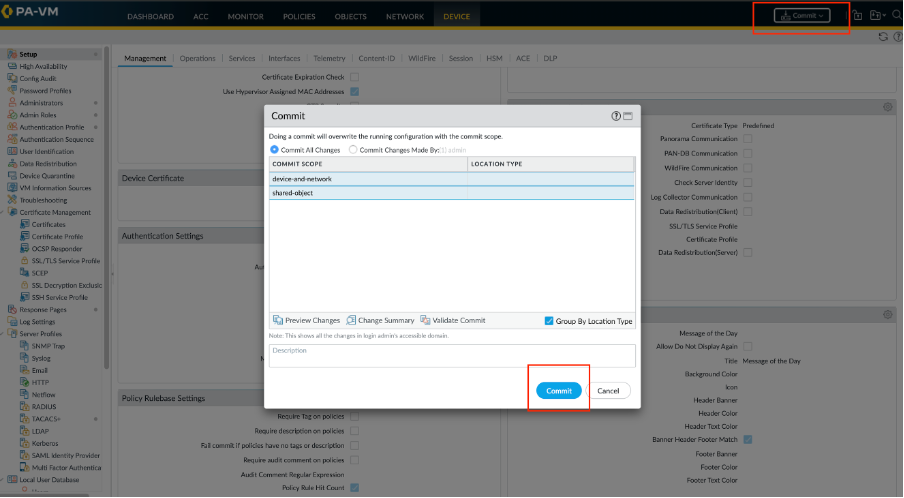
第2部分:ISE上的TACACS+配置
步骤1.初始步骤是验证思科ISE是否具有处理TACACS+身份验证的必要功能。为此,请确认所需的策略服务节点(PSN)已启用设备管理服务功能。导航到Administration > System > Deployment,选择ISE处理TACACS+身份验证的相应节点,然后点击Edit查看其配置。
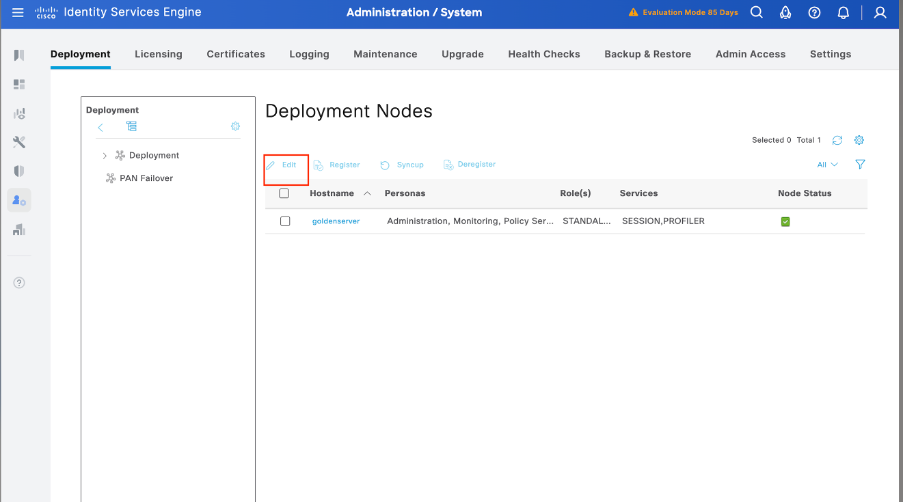
步骤2.向下滚动以查找Device Administration Service功能。请注意,启用此功能需要策略服务角色在节点上处于活动状态,并且部署中需要可用的TACACS+许可证。选中此复选框可启用该功能,然后保存配置。
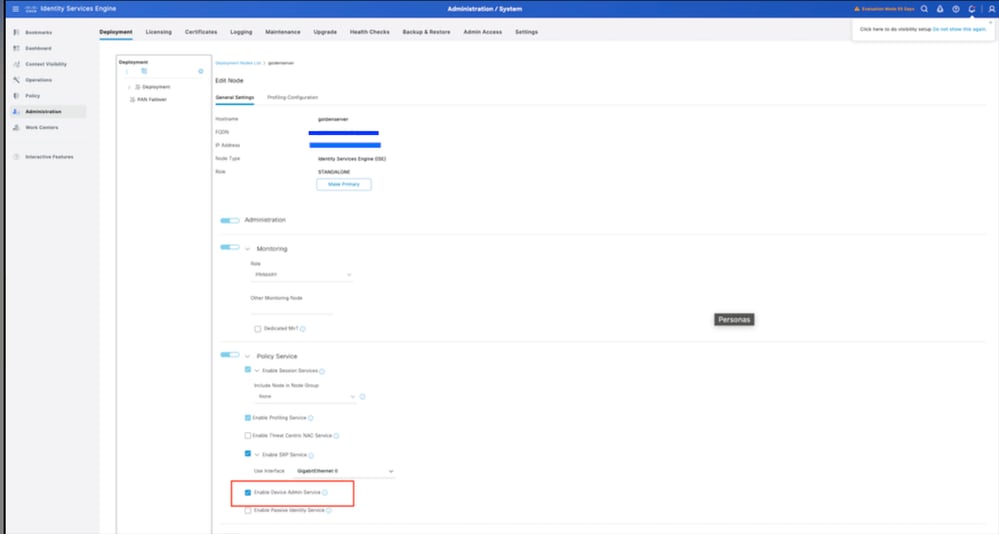
步骤3.为Cisco ISE配置Palo Alto网络设备配置文件。
导航到Administration > Network Resources > Network device profile。单击Add并提及名称(Palo Alto),然后在支持的协议下启用TACACS+。
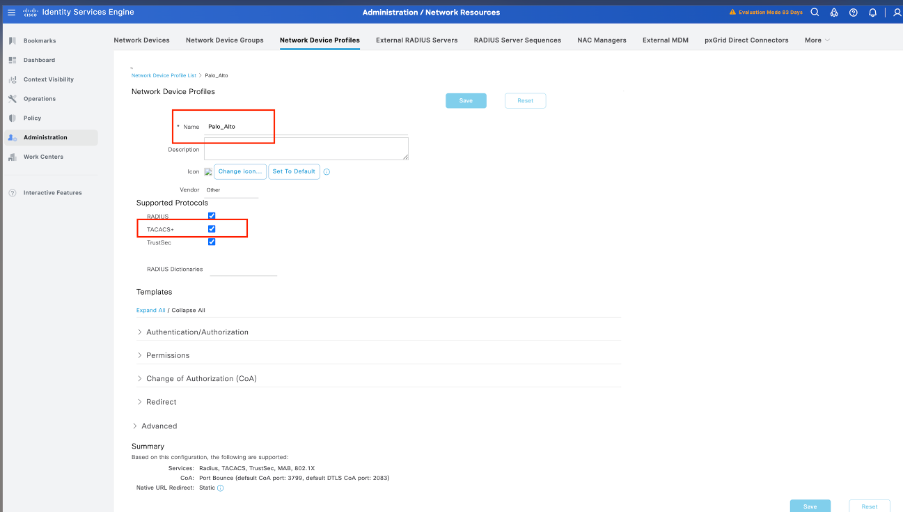
步骤4.添加Palo Alto作为网络设备。
- 导航到管理>网络资源>网络设备> +添加。
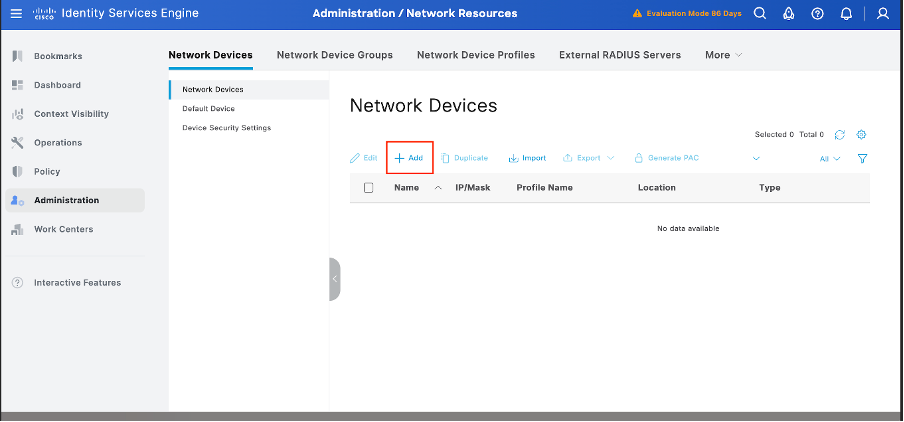
2.单击Add并输入以下详细信息:
名称:帕洛阿尔托
IP Address:<Palo-Alto IP>
网络设备配置文件:选择Palo Alto
TACACS身份验证设置:
启用TACACS+身份验证
输入共享密钥(必须与Palo Alto配置匹配)
Click Save.
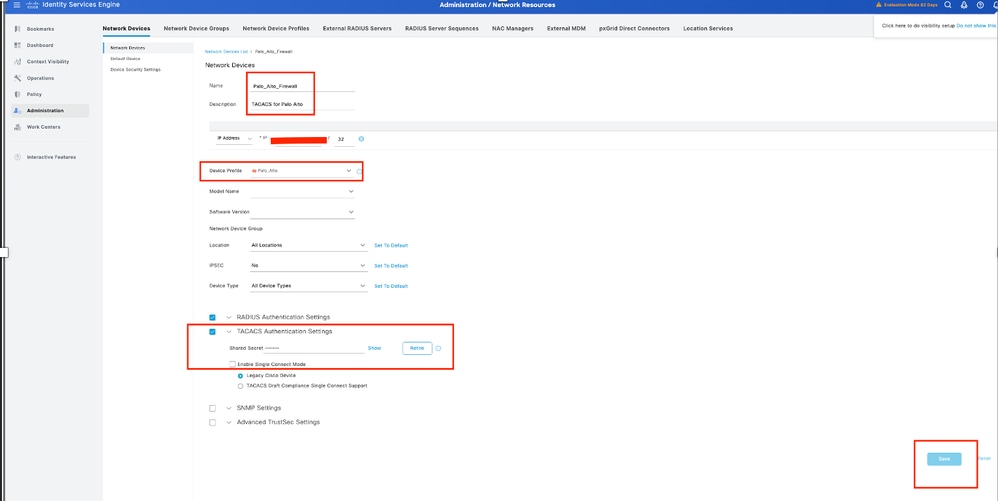
步骤5.创建用户身份组。
导航到工作中心(Work Centers)>设备管理(Device Administration)>用户身份组(User Identity Groups),然后点击添加,然后指定用户组的名称。
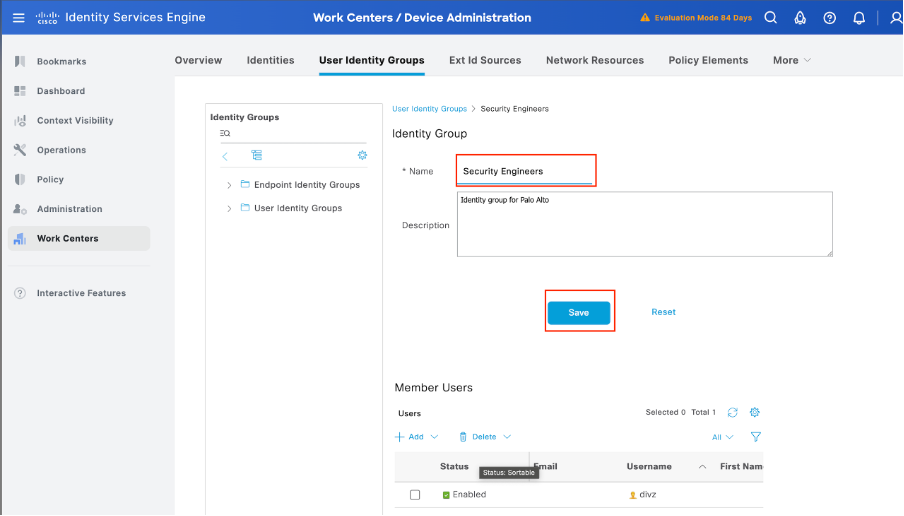
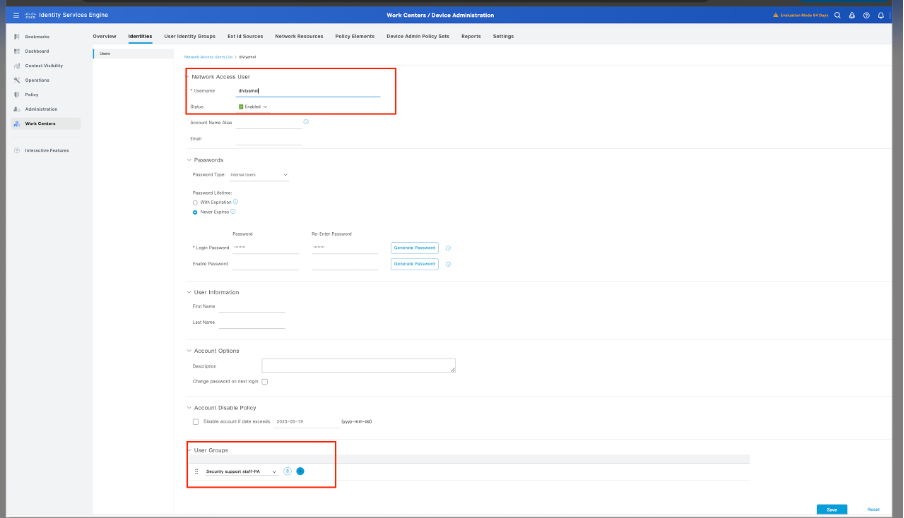
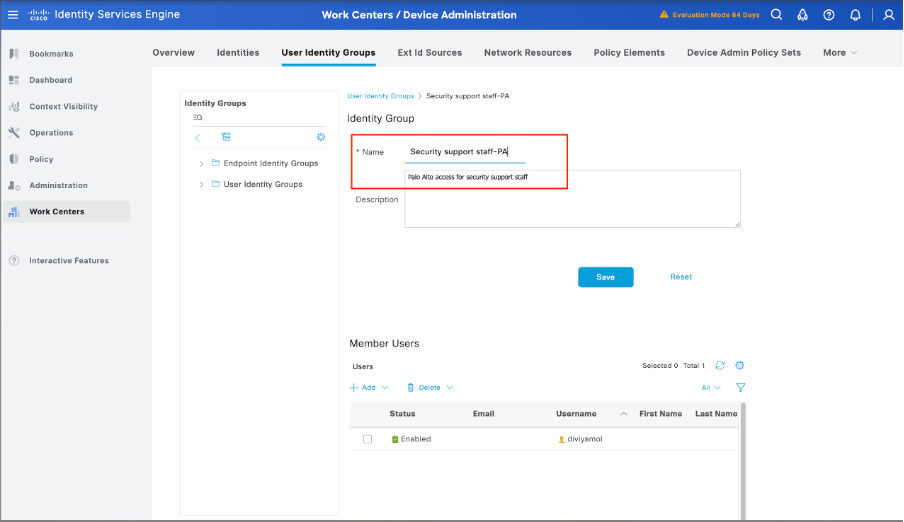
步骤6.配置TACACS配置文件。
下一步是配置TACACS配置文件,您可以在其中配置权限级别和超时设置等设置。导航至工作中心(Work Centers)>设备管理(Device Administration)->策略元素(Policy Elements)->结果(Results)-> TACACS配置文件(TACACS Profiles)。
单击Add以创建新的TACACS配置文件。为配置文件命名。
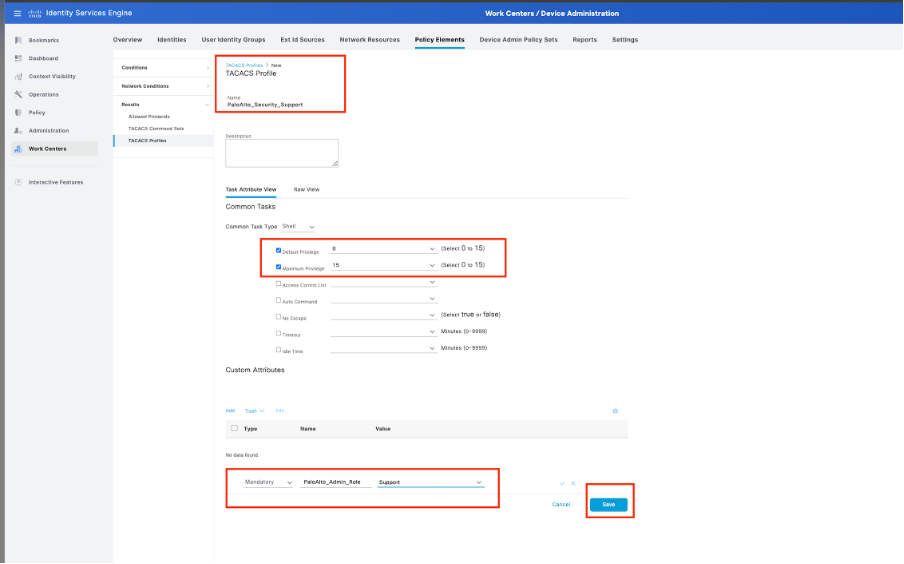
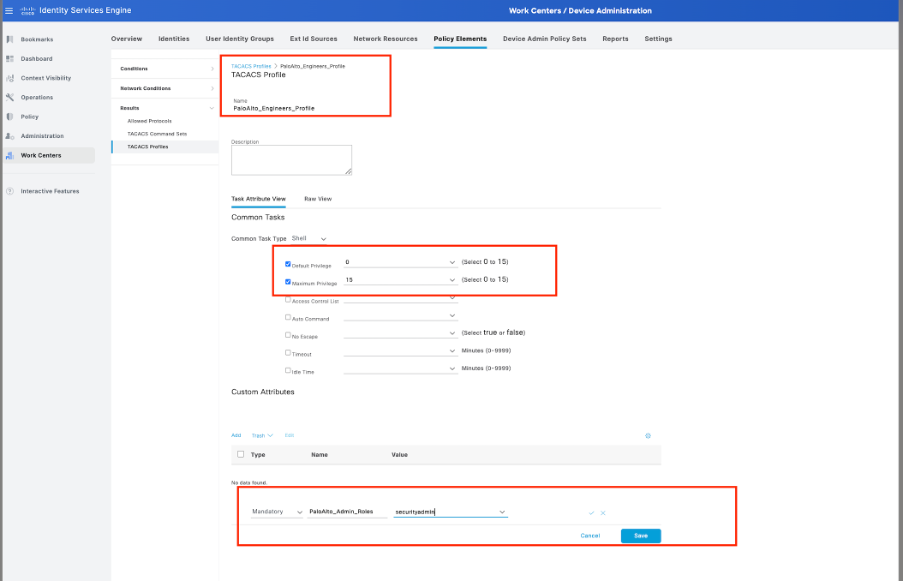
步骤6.配置TACACS命令集。
现在,是时候配置允许用户使用哪些命令了。由于您可以授予这两个使用案例权限级别15(用于访问每个可用的命令),因此请使用TACACS命令集来限制可以使用哪些命令。
导航到工作中心(Work Centers)>设备管理(Device Administration)>策略元素(Policy Elements)>结果(Results)-> TACACS命令集(TACACS Command Sets)。单击Add以创建新的TACACS命令集并将其命名为PermitAllCommands。将此TACACS命令集应用于安全支持。
在此TACACS命令集中唯一需要配置的是选中Permit any command that is not listed below复选框。
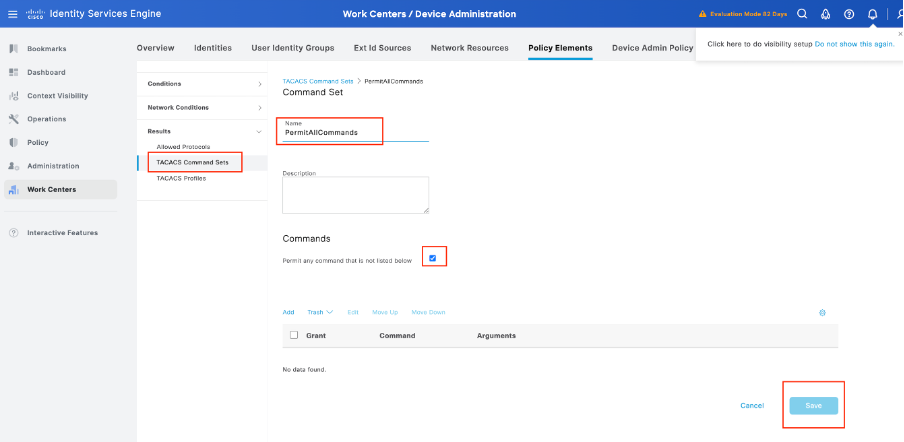
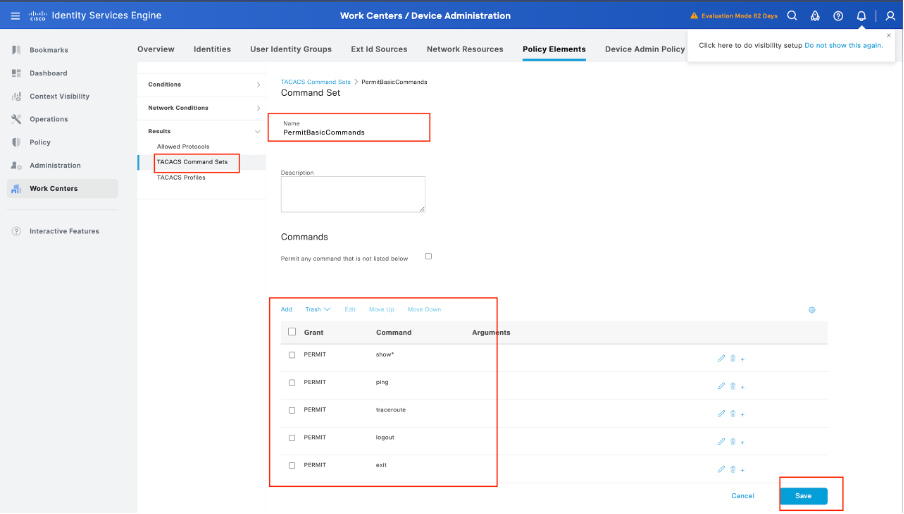
第7步:创建用于Palo Alto的设备管理策略集,导航菜单Work Centers > Device Administration > Device Admin Policy Sets,点击Add +图标。
第8步:命名此新策略集,根据从Palo Alto防火墙进行中的TACACS+身份验证的特征添加条件,并选择为Allowed Protocols > Default Device Admin。保存配置。
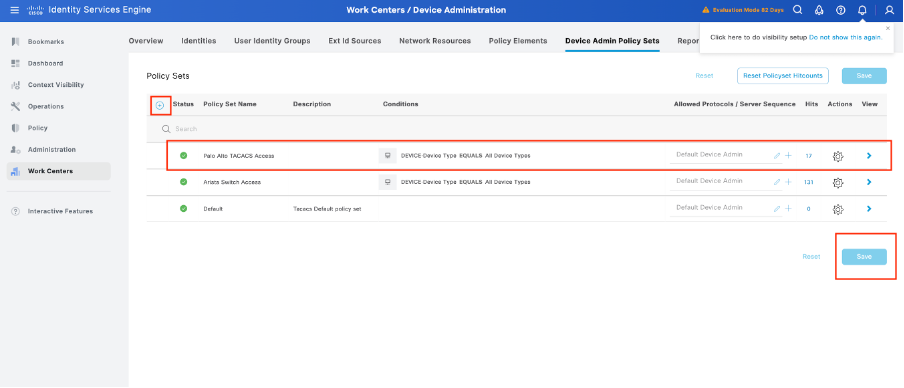
第9步:在>视图选项中选择,然后在Authentication Policy部分,选择思科ISE用于在Palo Alto防火墙上查询身份验证的用户名和凭据的外部身份源。在本示例中,凭证对应于ISE中存储的内部用户。
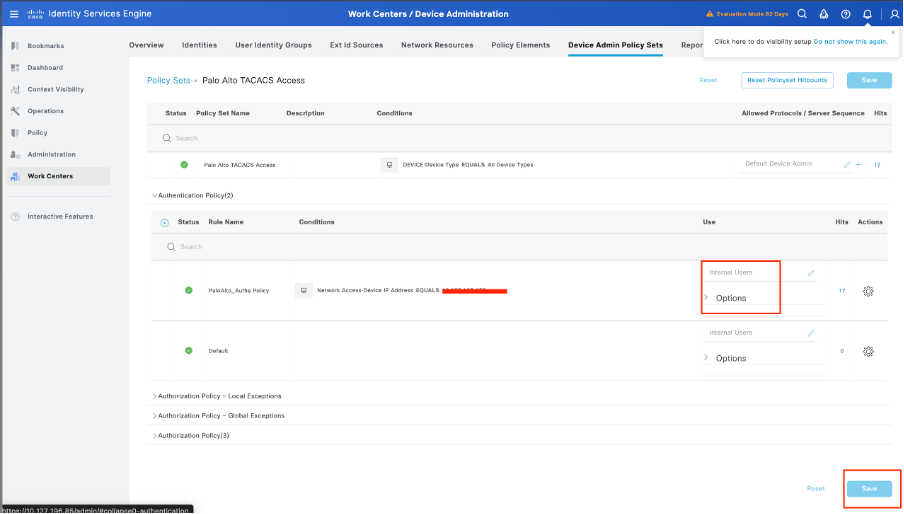
步骤10.向下滚动至名为Authorization Policy的部分直到Default策略,选择齿轮图标,然后在上面插入一个规则。
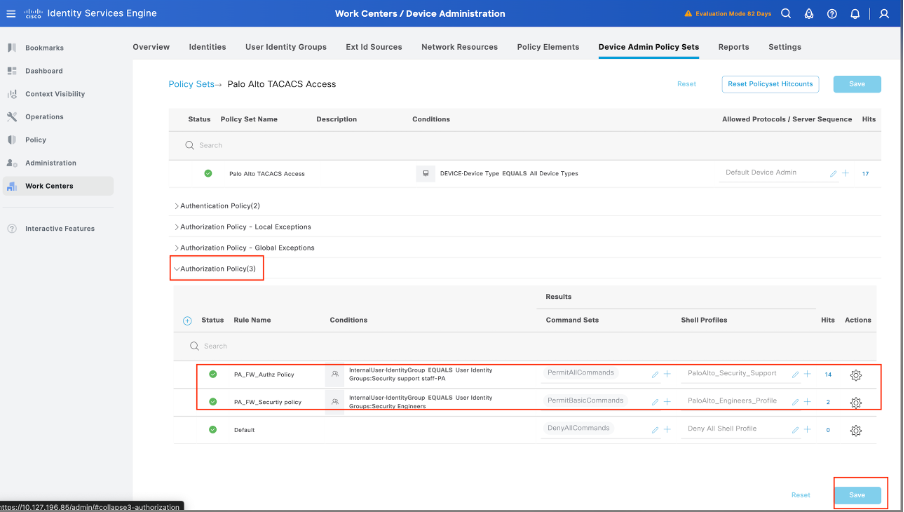
第11步:命名新的授权规则,添加有关已通过身份验证的用户已作为组成员身份的条件,并在“外壳配置文件”部分添加您之前配置的TACACS配置文件,保存配置。
验证
ISE审核
步骤1.检查TACACS+可维护性是否正在运行,可以将其检入:
- GUI:查看是否在Administration -> System -> Deployment中列出了DEVICE ADMIN服务节点。
- CLI:运行命令show ports | include 49以确认TCP端口中存在属于TACACS+的连接

步骤2.确认是否存在有关TACACS+身份验证尝试的实时日志:可以在Operations -> TACACS -> Live logs菜单中选中此项。
根据故障原因,您可以调整配置或解决故障原因。
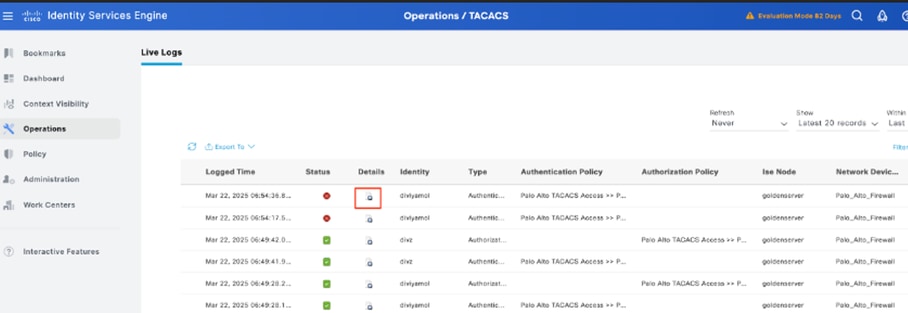
步骤3.如果没有看到任何实时日志,继续捕获数据包,导航到菜单Operations > Troubleshoot > Diagnostic Tools > General Tools > TCP Dump,选择Add。
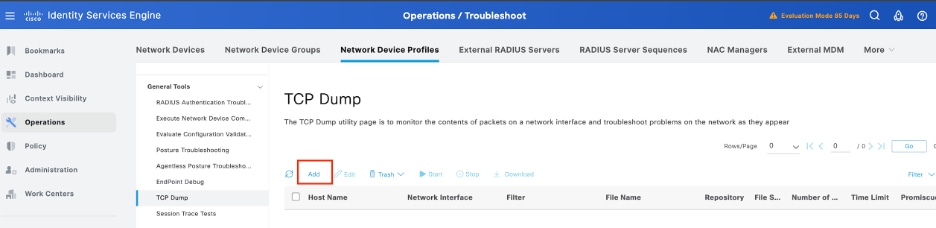
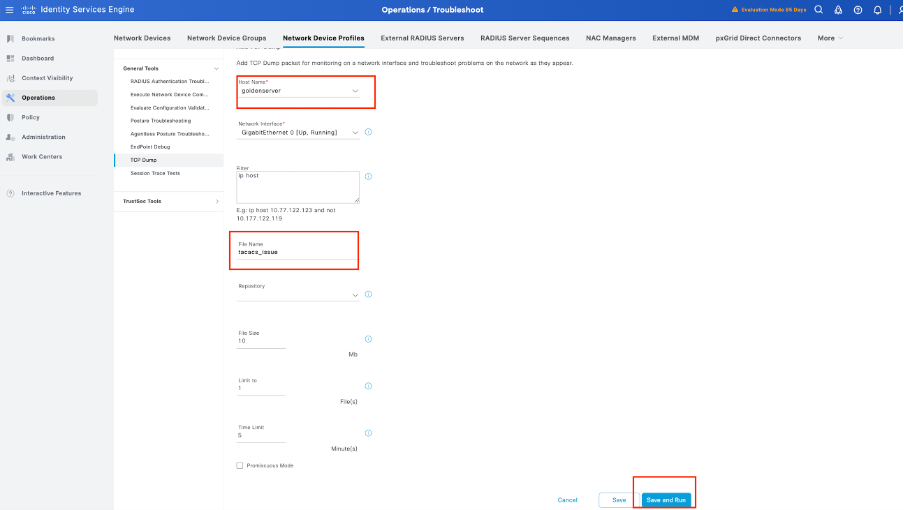
步骤4.在操作>故障排除>调试向导>调试日志配置中执行身份验证的PSN内的debug中启用组件runtime-AAA,选择PSN节点,然后在“编辑”按钮中选择“下一步”。
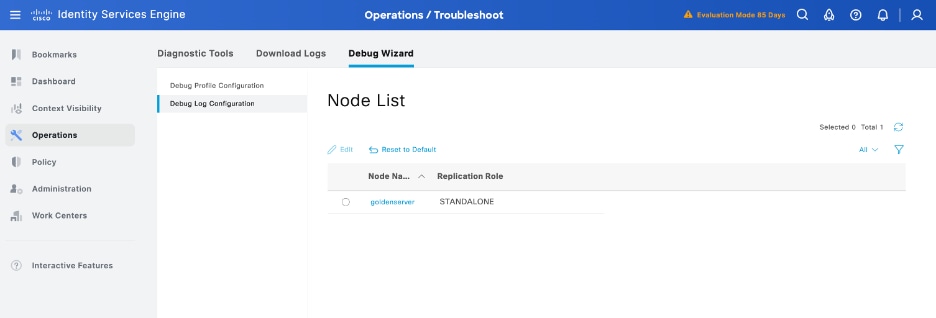
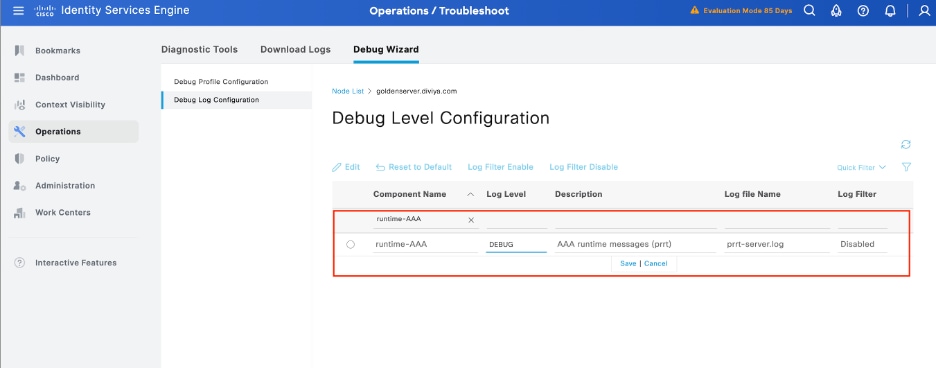
确定运行时AAA组件,将其日志记录级别设置为debug,重现问题,并分析日志以进一步进行调查。
故障排除
TACACS:无效的TACACS+请求数据包 — 可能共享密钥不匹配
问题
思科ISE和Palo Alto防火墙(或任何网络设备)之间的TACACS+身份验证失败,并显示以下错误消息:
"无效的TACACS+请求数据包 — 可能共享密钥不匹配"
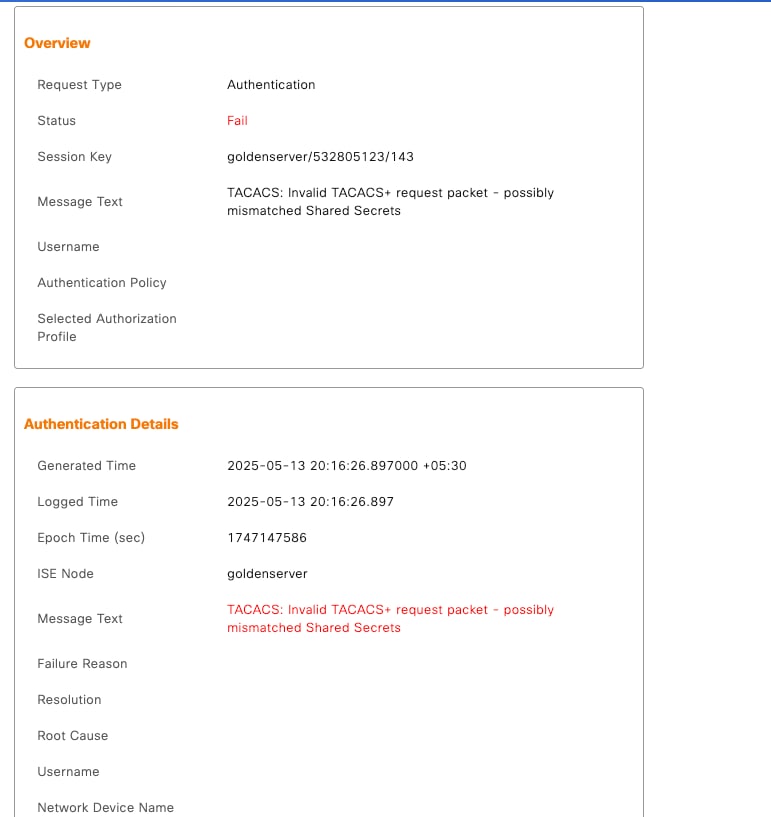
这可以防止成功的管理登录尝试,并可通过集中身份验证影响设备访问控制。
可能的原因
解决方案
此问题有几种可能的解决方案:
1.验证共享密钥:
2.检查TACACS+服务器设置: